
Keliru tentang cara menggunakan fungsi tangkapan skrin yang disertakan dengan Windows 11? Editor PHP Xigua secara khas membawakan anda panduan praktikal ini untuk menerangkan secara mendalam cara menggunakan fungsi tangkapan skrin Windows 11. Daripada tangkapan skrin asas kepada tetapan tangkapan skrin lanjutan, anda boleh mendapatkan jawapan komprehensif di sini. Baca artikel ini untuk menguasai kemahiran tangkapan skrin Windows 11 dengan mudah dan meningkatkan kecekapan kerja dan pengalaman harian anda!
Langkah 1: Mula-mula klik pada menu Mula, dan kemudian cari [Tetapan (seperti yang ditunjukkan dalam gambar).
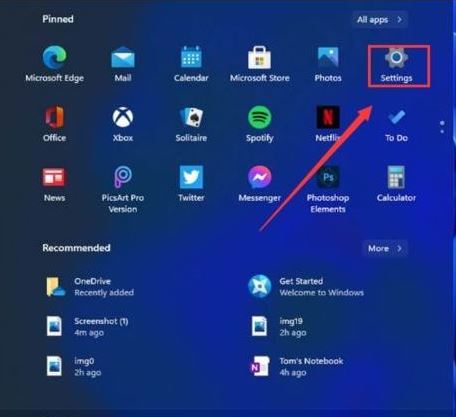
Langkah 2: Kemudian kami mencari [Permainan] dalam antara muka tetapan dan klik untuk masuk Pilih [Bar Permainan] di sebelah kiri antara muka tetapan permainan, cari [Ambil Tangkapan Skrin] di sebelah kanan bar permainan. , dan kemudian kekunci pintasan Tangkapan skrin kini boleh disesuaikan.
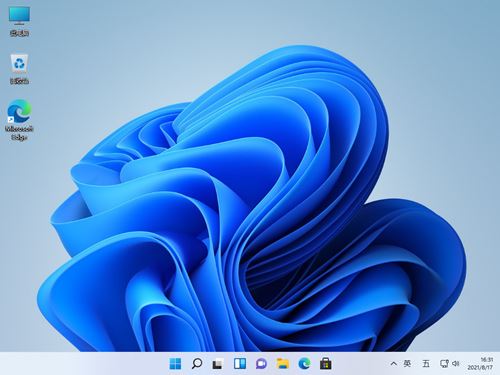
Kaedah 2
Langkah 1: Mula-mula klik Mula di tengah-tengah desktop sistem Windows 11 dan cari menu Snipping Tools (seperti yang ditunjukkan dalam gambar).
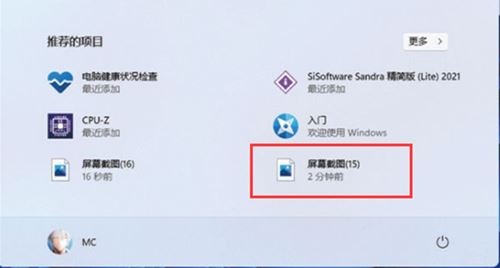
Langkah 2: Kemudian jalankan alat tangkapan skrin dan klik [Baharu] untuk memilih julat yang anda mahu tangkapan skrin (seperti yang ditunjukkan dalam gambar).
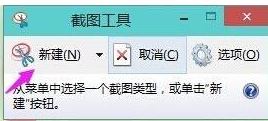
Langkah 3: Sekarang anda boleh melihat tangkapan skrin di dalam, klik Simpan untuk menyimpannya terus (seperti yang ditunjukkan dalam gambar).
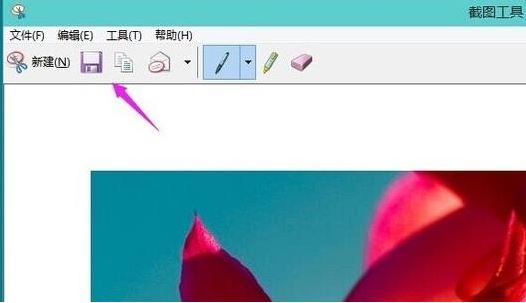
Langkah 4: Anda juga boleh menggunakan kekunci [ptrsc sysrq] pada papan kekunci untuk menyimpan secara automatik (seperti yang ditunjukkan dalam gambar).
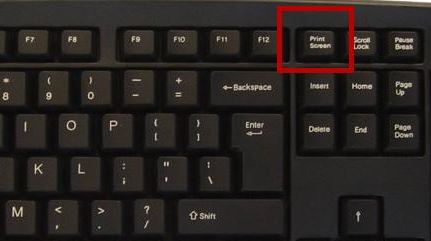
Atas ialah kandungan terperinci Cara menggunakan fungsi tangkapan skrin terbina dalam Win11_Cara menggunakan fungsi tangkapan skrin terbina dalam Win11. Untuk maklumat lanjut, sila ikut artikel berkaitan lain di laman web China PHP!
 Tiada pilihan WLAN dalam win11
Tiada pilihan WLAN dalam win11
 Bagaimana untuk melangkau pengaktifan dalam talian dalam win11
Bagaimana untuk melangkau pengaktifan dalam talian dalam win11
 Win11 melangkau tutorial untuk log masuk ke akaun Microsoft
Win11 melangkau tutorial untuk log masuk ke akaun Microsoft
 Bagaimana untuk membuka panel kawalan win11
Bagaimana untuk membuka panel kawalan win11
 Pengenalan kepada kekunci pintasan tangkapan skrin dalam win11
Pengenalan kepada kekunci pintasan tangkapan skrin dalam win11
 Windows 11 pemindahan komputer saya ke tutorial desktop
Windows 11 pemindahan komputer saya ke tutorial desktop
 Penyelesaian kepada masalah yang perisian muat turun win11 tidak boleh dipasang
Penyelesaian kepada masalah yang perisian muat turun win11 tidak boleh dipasang
 Bagaimana untuk melangkau sambungan rangkaian semasa pemasangan win11
Bagaimana untuk melangkau sambungan rangkaian semasa pemasangan win11




